Многие телевизоры (LG, Samsung) сейчас имеют такую умную функцию, как запись на внешнее устройство, каковым чаще всего является обыкновенная флешка. Флешка должна быть с памятью не менее 4 Гб (лучше и не более 4-х) и обязательно отформатированной, иначе телевизор её попросту не увидит. Как правило все флешки продаются со стандартным форматом NTFS. Отформатировать её нужно в формате FAT32, который видит большинство умных телевизоров. Если телевизор поддерживает функцию копировать сигнал и сохранять его в памяти, или записывать его на накопитель, нужно просто вставить флешку в соответствующий разъём на ТВ, выбрать в меню соответствующий раздел («Диспетчер расписания», «Мультимедиа», «Фотографии, видео, музыка»), указать канал, с которого будет осуществляться запись,Дату, когда процесс записи начнется, время и длительность записи,
период, на протяжении которого будет вестись запись.
Ещё проще записать передачу, если у вас стоит приставка (тюнер) цифрового телевидения. Практически все приставки имеют разъём USB для подключения флешки. Запись ТВ передачи начинаем на нужной программе, нажав кнопку «запись» на ПДУ, при этом вы на экране высветится значок «Rec», что означает, что запись телепередачи начата. Телевизор при этом можно выключить, но приставка должна быть все время записи включенной.
Запись ТВ-программ на флэшку
Источник: www.bolshoyvopros.ru
Как с телевизора записать на флешку

Наверняка, у вас есть передача, сериал или фильм, которые хочется сохранить и пересмотреть при удобном случае, или же вы иногда просто не успеваете на показ своего любимого шоу. В этих случаях может помочь функция записи телетрансляции на флешку. В этой статье вы узнаете, как это сделать и получите ответы на вопросы о принципах работы и самом процессе.
Содержание статьи
Как записать программу с телевизора на флешку
Запись можно осуществлять как во время просмотра, так и позже, без участия пользователя, нужно лишь установить необходимое время. Функция отложенной записи особенно удобна в том случае, если ваша любимая программа идет в то время, как вы не можете ее посмотреть. Отложить начало записи можно в меню: все, что требуется, так это указать точное время начала. Программа запомнит данные и выполнит задачу точно в назначенный срок.
Запомните, записанная программа доступна к просмотру только на устройстве, с которого велась запись.
Обращаем внимание, что данная функция записи экрана на USB накопитель доступна лишь владельцам кабельных и цифровых программ. При работе с аналоговыми подобное копирование невозможно.
Время воспроизведения выбираете вы. Алгоритм предельно простой:
Как записывать видео с телевизора на флешку .
- Нажмите кнопку Home/Source;
- Выберите «источники»;
- Выберите USB накопитель;
- Нажмите на нужное видео.
Выбор USB накопителя
Устройство, на которое будет записываться выбранная передача, играет ключевую роль. Если не уделить достаточно внимания выбору правильной флешки, телевизор может просто не увидеть ее, кроме этого, могут возникнуть трудности с проигрыванием записанного файла. Как выбрать правильную флешку? В первую очередь определитесь с объемом памяти.
Обычно пользователям достаточно 4 гигабайт. Однако телевизоры могут иметь собственное ограничение на максимальный объем памяти USB накопителя. Тем не менее, флешку с объемом свыше четырех гигабайт использовать не рекомендуется, ведь это может привести к сбоям в процессе записи, а также при воспроизведении видео и звука.
Перед первой записью флешку необходимо отформатировать. Зачастую USB накопители выпускаются в формате NTFS. На компьютере с помощью специальной программы следует изменить формат на FAT32, поддерживающийся большинством устройств с функцией SMART TV. Некоторые телевизоры, в частности, марки Samsung, позволяют отформатировать флешку, не прибегая к помощи компьютера. В случае, если флешка не новая и содержит важные файлы, перенесите их на компьютер, ведь после форматирования данные с USB носителя будут удалены.
Устройства, поддерживающие захват экрана
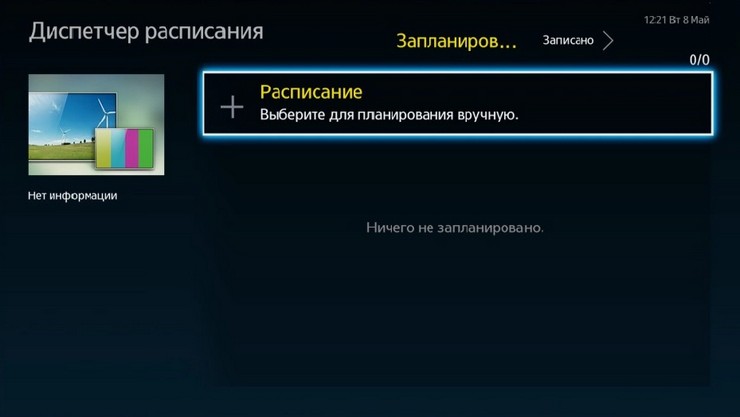
В первую очередь убедитесь, что телевизор поддерживает функцию записи экрана. У вашего устройства должна быть функция SMART TV. Проверьте характеристики своего телевизора, в инструкции вы точно узнаете необходимую информацию.
Копирование видео
Выше полностью описан процесс подготовки к записи, теперь, наконец, расскажем о самом главном: непосредственном процессе записи на флешку. Сразу предупреждаем: универсального алгоритма для всех телевизоров не существует. Однако в целом, действия схожи, лишь названия строк меню различны. Поэтому в данной статье вы не найдете единой пошаговой инструкции.
На одном телевизоре нужно вызвать «диспетчер расписания», ввести канал, дату, точное время, длительность и расписание (нужен ли повтор действия и какова его периодичность или же повтор вовсе не требуется).
На другом телевизоре запись экрана осуществляется через раздел «Мультимедия» или «Фотографии, видео, музыка». В этих устройствах установлено приложение «Запись ТВ-программы». Открыв его, мы соглашаемся на форматирование USB накопителя и вводим параметры записи.
Как вы смогли убедиться, записать телепрограмму с телевизора на флешку – процесс нетрудный.
Источник: homeasking.com
Как записывать фильм с телевизора на флешку или компьютер



Узнать, поддерживает ли телевизор функцию захвата транслируемого сигнала, можно из комплектной инструкции или на официальном веб-сайте производителя.
Стоит сказать, что возможность записи видео доступна для обладателей почти всех моделей Smart TV от LG и Samsung. Записать видео с телевизора можно не на любой внешний диск.
Флешка должна быть:
- Совместима с телевизионным устройством. Чтобы убедиться в совместимости съёмного диска с телевизором, потребуется подсоединить flash-накопитель к экрану, нажать на пульте дистанционного управления кнопку “Source”, выбрать “USB” и открыть подменю “Tools”. Информация о возможности записи телепередачи на подключенную флешку выведется на экран TV-аппарата.
- Отформатирована. Отформатировать съёмный диск можно либо на компьютере, либо на самом телевизоре. Во втором случае пользователю потребуется просто выбрать инструмент инициализации из уже упомянутого подменю “Tools”. Запустить форматирование также можно из раздела Smart Hub.
Следует заметить, что иногда даже после форматирования flash-накопителя пользователи встречаются с ошибкой сохранения видео.
В подобном случае для решения проблемы следует приобрести другой съемный диск и повторить описанные чуть выше действия. Причина несовместимости флешки с телевизором может скрываться в устаревшей версии прошивки последнего.
Процесс копирования трансляции на USB-карту
Осуществляется запись на флешку с телевизора по единому принципу, хотя графически на различных моделях приёмников процесс может отличаться названием пунктов меню и функций.
В одних девайсах придётся вызвать «Диспетчер расписания», указать канал, откуда видео будет граббиться, дату, время и длительность или время начала и окончания записи, а также указать расписание (периодичность повтора операции или одноразовая операция).
В других случаях, например, на Samsung UE40F6540ABb, захват осуществляется через пункт меню «Мультимедиа» или «Фотографии, видео, музыка». В нём находится приложение «Записанная ТВ-пр». После клика подтверждаем форматирование USB-накопителя и указываем параметры операции. Если трансляция происходит в цифровом формате или посредством кабеля, запись контента осуществляться будет, аналоговое ТВ не поддерживается.
Дабы подробнее узнать, как записать на флешку передачу с телевизора именно вашей модели, если она новая и наделена соответствующий функцией, воспользуйтесь руководством по эксплуатации телевизионного приёмника.
Как видим, всё просто, лишь бы устройство поддерживало соответствующую технологию.
Как записать видео с телевизора LG
Запись трансляции на «умных» телевизорах LG производится при помощи стандартной утилиты Time Machine.

Функциональность данного приложения позволяет:
- настроить запись видеопотока по расписанию, благодаря чему можно, например, сохранять телепрограммы, трансляция которых ведётся во время отсутствия пользователя дома;
- воспроизводить записанный фильм на экране TV-аппарата без использования каких-либо дополнительных устройств;
- проигрывать показываемое в режиме реального времени видео в обратном порядке — функция получила название Live Playback.
Пользователю, желающему записать потоковое видео, необходимо учитывать следующие особенности Time Machine:
- при получении TV-аппаратом сигнала от спутниковой антенны функция записи телепрограмм может быть недоступна;
- захватить потоковое видео не получится, если провайдер телевидения шифрует транслируемый сигнал;
- просмотреть записанное видео можно только на использованном для захвата TB.
Алгоритм сохранения потокового видео в оффлайн выглядит следующим образом:
- Подключение съемного диска к USB-разъему TB-аппарата. Когда TV запросит разрешение на инициализацию накопителя, пользователь может лишь согласиться с данным действием — в результате с флешки будет удалено все содержимое.
- Активация функции телезаписи. Приложение является частью программного обеспечения и находится в системном меню. Для старта захвата видеопотока необходимо нажать по «Запись».
- Включить необходимый TV-канал. Во время проигрывания транслируемой передачи устройство будет автоматически записывать видеопоток на подсоединённый flash-накопитель. Чтобы остановить запись, необходимо нажать кнопку с соответствующим названием в меню Time Machine.
Сохранённую трансляцию будет можно найти в разделе «Записанные телепрограммы».



Требования к USB-накопителю
Прежде чем приступить к записи требуемого фрагмента видео с экрана телевизора, необходимо правильно выбрать USB-флешку. Сделать это довольно легко, если учесть два основных требования, которые к ней предъявляются для осуществления данного действия:
- форматирование в системе FAT32;
- объем носителя должен быть не более 4 ГБ.
Если не учесть эти два условия, то придется столкнуться с неприятными последствиями:
- телевизор просто не сможет обнаружить флеш-накопитель;
- запись будет осуществлена, но воспроизведение записанного окажется невозможным;
- если записанное видео и будет транслироваться, то без звука или с плавающим изображением.
Приняв во внимание два главных условия выбора флешки, можно приступать к непосредственному процессу подготовки и записи видео с телевизора.
Благодарим за отзыв!
Ответьте на все вопросы.

Наверняка, у вас есть передача, сериал или фильм, которые хочется сохранить и пересмотреть при удобном случае, или же вы иногда просто не успеваете на показ своего любимого шоу. В этих случаях может помочь функция записи телетрансляции на флешку. В этой статье вы узнаете, как это сделать и получите ответы на вопросы о принципах работы и самом процессе.
1Как записать программу с телевизора на флешку1.1Выбор USB накопителя1.2Устройства, поддерживающие захват экрана2Копирование видео
Запись эфирных событий
В телевизорах Сони всегда обновляемое интерактивное расписание, поэтому записывать трансляции можно не только по времени, но и по названию самой передачи. Нажмите кнопку GUIDE. Вы можете перемещаться по эфирной сетке и каналам с помощью стрелок на пульте. Найдите искомую трансляцию и нажмите «Запись. Когда передачу или фильм будут транслировать по ТВ, она запишется.
Если вы отметили для сохранения в память диска сразу несколько программ, которые транслируются по телевизору в одно и то же время, телевизор обработать их параллельно не сможет. Приоритет отдается тот программе, которая началась раньше: устройство до конца её запишет, а потом приступит к записи следующей.
Еще одна удобная функция, позволяющая остановить просмотр, а потом продолжить его с места остановки. Нажмите на ПДУ «ТВ пауза» – трансляция замрет, а устройство начнет записывать контент на диск. Возобновить просмотр можно нажатием кнопки «Плэй».
Отвязка жесткого диска
Зайдите в основное меню.
Выберите «Настройки» – «Системные» – «Запись» – «Отмена регистрации винчестера».
На экране появится список зарегистрированных дисков. Выберите нужный, удалите.
После этого вытащите диск с телевизора и отформатируйте его на ПК.
Запись любимых телевизионных программ становится все более популярным инструментом среди тех, которые предлагают производители телевизоров. Большинство современных и элегантных телевизоров имеют функцию USB Recording в качестве стандарта. При выборе устройства стоимостью несколько десятков тысяч рублей вы должны убедиться, что продукт имеет эту функцию.
Чтобы помочь вам, мы решили выбрать семь интересных моделей Smart TV с различными диагоналями. Какой из них выбрать? Что еще предлагают данные модели, кроме возможности записи программы? На эти вопросы вы сможете ответить, ознакомившись с нашей информацией.
Samsung
UE 40ES 5500
Samsung UE 40ES 5500, в дополнение к записи, PVR , предложит экран размером 40 дюймов (102 см, 16:9), стандарт Full HD (разрешение 1920х1080 пикселей) и частоту обновления 100 Гц. Отличное качество отображаемого контента позволяет телевизору пользоваться интересом среди многих потенциальных покупателей. В улучшении изображения помогают нам такие технологии, как HyperReal Engine , Wide Color Enhancer Plus , датчик внешнего освещения и цифровое шумоподавление.
Телевизор Samsung UE 40ES 5500 оснащен системой объемного звучания SRS TheaterSound HD , динамиками общей мощностью 20 Вт и такими параметрами, как Dolby Digital Plus , DTS 2.0 + Digial , Dolby Pulse , AVL . «Умный» телевизор от Samsung предложит нам в первую очередь доступ в интернет (Wi -Fi Ready ), DLNA , а также ряд дополнительных функций, таких как смарт-концентратор, Skype Ready , Search All, Social TV, Samsung Apps, Kids,Family Story и Fitness.
Sony KDL-40EX650
Sony KDL -40EX 650 оснащен экраном размером 40 дюймов (102 см, 16:09) и стандартомFull HD (1920х1080 пикселей), а также, как и предыдущая модель телевизора, частотой обновления 100 Гц (Motionflow XR 100). Именно это делает продукт серии EX 650 идеальным решением, так как кроме возможности записи и воспроизведения мультимедиа, он предлагает отличные параметры, такие как X -Reality , Deep Color , Live Colour Creation , Advanced Contrast Enhancer , 24p True Cinema , а также динамическая контрастность более 1000000:1.
Sony KDL -40EX 650 предлагает нам общую мощность динамиков 20 Вт, звуковую систему S -Force Front Surround 3D , а также такие дополнения, как Dolby Digital Plus , Dolby Pulse , Sound Enhancer . В этом Smart TV стоит отметить наличие Bravia Internet Video, Sony Entertainment Network, Skype ready, веб-браузера, Bravia Internet и цифрового программного гида.
Philips 32
PFL 5007K
Philips 32PFL 5007K — 32-дюймовый телевизор (80 см, 16:9), который в дополнение к PVR дает нам картину в формате Full HD (1920х1080 пикселей), но намного более высокую частоту обновления, чем в предыдущих моделях. Она составляет 400 Гц. За еще более лучшие цвета и резкость отвечают такие опции, как Pixel Plus HD , датчик внешнего освещения, высокая динамическая контрастность 500000:1 и яркость 400 кд/м.кв.
Philips 32PFL 5007K имеет динамики мощностью 20 Вт, систему объемного звучания, называемую Incredible Surround и дополнительные возможности, среди которых мы находим AmbiwOOx , Dolby Digital Plus , Clear Sound , AVL — все, чтобы звучание было на действительно высоком уровне. Модель от Philips также является современным Smart TV , так что мы получаем дополнительные инструменты, такие как DLNA , Wi -Fi , Simply Share (управление медиа-файлами на экране телевизора), Net TV и MyRemote App .
LG 37
LS 570S
LG 37LS 570S характеризуются размером диагонали 37 дюймов (94 см, 16:9) и PVR . Этот телевизор может предложить нам ясную картинку, благодаря разрешению Full HD . Такжеулучшаютизображениетакиетехнологии, какIntelligent Sensor , Picture Wizard II , Triple XD Engine, Resolution Upscaler . Технологией обновления в данном случае является Motion Clarity Index 200 Hz.
LG 37LS 570S имеет звуковую систему, которая называется Infinite Surround , стандартную мощность динамиков (20 Вт) и такие добавки, как Dolby Digital , Dolby Digital Plus , Clear Voice II , чтобы качество звучания всегда было на самом высоком уровне. Модель серии LS 570S также является «умным» телевизором с доступом в интернет (Wi -Fi Ready ), Skype Ready , DLNA и инструментами LG Home Dashboard и LG Apps .
Toshiba 32
RL 933
Toshiba 32RL 933 является одним из самых маленьких телевизоров, которые были оснащены возможностью записи на USB . Его основные характеристики включают в себя 32-дюймовый экран (80 см, 16:9) с разрешением Full HD (1920х1080 пикселей) и частотой обновления 100 Гц. Также стоит отметить динамическую контрастность 1000000:1, яркость 400 кд/м.кв. и дополнения в виде 3D Colour Management , AutoView , датчика внешнего освещения, DNR — цифровое шумоподавление и режима «Голливуд».
Toshiba 32RL 933 обеспечивает пользователя динамиками мощностью 20 Вт и вариантами улучшения звука, наиболее важными из которых являются Dolby Digital Plus и Dolby Pulse . Как и подобает устройству от компании Toshiba , 32-дюймовый телевизор также является современной, «умной» моделью, так что мы можем еще рассчитывать на Wi -Fi Ready , DLNA , Toshiba Places и Toshiba AppsConnect..
Panasonic TX-L32E30E
Panasonic TX -L 32E 30E имеет такой же размер экрана, как и у предыдущего телевизора от компании Toshiba . В дополнение к записи на USB и 32-дюймовому дисплею (80 см, 16:9), стоит отметить разрешение Full HD (1920х1080 пикселей), частоту обновления 200 Гц динамическую контрастность, известную как High и дополнения, такие как 3D Colour Management и Deep Colour .
Panasonic TX -L 32E 30E , как и другие модели этого производителя, имеет систему объемного звучания V -Audio Surround , колонки общей мощностью 20 Вт идополнительных технологии: Dolby Digital Plus , DTS 2.0 + Digial , Dolby Pulse . Компактный Smart TV также дарит нам DLNA , Wi -Fi , а также основные сетевые функции, такие как VIERA Connect и Skype Ready .
Sharp
LC -60LE 635E
Sharp LC -60LE 635E — последний телевизор в нашем списке, который отличается от других по двум причинам. Одной из них является гораздо более высокая цена устройства с возможностью PVR , а второй — огромный экран. Если кто-то ищет телевизор с 60-дюймовым экраном (152 см, 16:9), то стоит обратить внимание на устройство серии LE 635E . Остальные преимущества включают разрешение Full HD (1920x 1080 пикселей), частоту обновления 100 Гц и яркость 450 кд/м.кв.
Sharp LC -60LE 635E предлагает систему объемного звучания, называемую Virtual Surround , а также динамики общей мощностью 20 Вт и технологии Dolby Digital Plus и AVL . Smart TV от Sharp имеет среди наиболее важных дополнений DLNA и Wi -Fi Ready .
Постоянный адрес страницы » «: https://www..html
На флешку?» был кратким: «Никак». В последние годы ситуация изменилась. Многие пользователи приобретают новые устройства, поддерживающие опцию захвата видео с возможностью передачи потока на внешнее хранилище цифровой информации. И записывать передачи и фильмы можно без посторонних устройств и наличия компьютера. Это очень удобно, если одновременно транслируется пара важных матчей или передач, или же дела насущные не позволяют отвлечься на просмотр ТВ.
В первую очередь необходимо узнать, можно ли записать на флешку с телевизора, которым пользуетесь.
Источник: tali73.ru